Giỏ hàng của bạn
Có 0 sản phẩm
29-01-2024, 6:06 pm 234
Hướng dẫn chi tiết cách lọc dữ liệu trong Google Sheet đơn giản với vài thao tác
Để hỗ trợ người dùng quản lý nhiều dữ liệu trên một trang tính, Google Sheet đã cung cấp những công cụ hữu ích giúp sắp xếp dữ liệu một cách trình tự và tạo bộ lọc dữ liệu giúp dễ dàng theo dõi và tìm kiếm dữ liệu hơn. Trong bài viết hôm nay Mega sẽ hướng dẫn bạn chi tiết cách lọc dữ liệu trong Google Sheet với vài thao tác đơn giản!
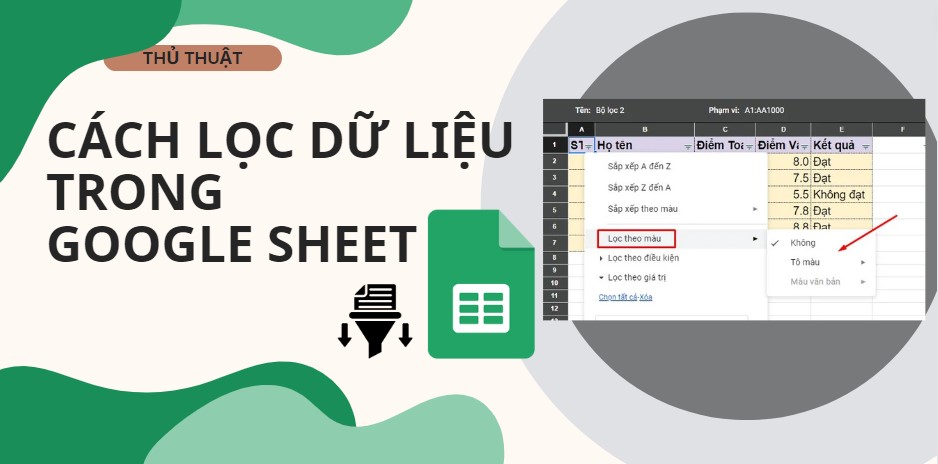
Hướng dẫn chi tiết cách lọc dữ liệu trong Google Sheet đơn giản
Để tạo bộ lọc trên Google Sheet bạn thực hiện như sau:
Bước 1: Chọn toàn bộ bảng tính
Truy cập vào bảng tính của bạn trên Google Sheets. Tiếp đến nhấn chọn ô vuông ở góc trái trên cùng trong bảng tính, hoặc nhấn Ctrl + A để chọn tất cả bảng tính.

Nhấn ô vuông góc trái để chọn bảng tính
Bước 2: Mở chế độ xem bộ lọc cho bảng tính
Ở thanh công cụ, nhấn chọn nút mũi tên cạnh biểu tượng tạo bộ lọc => Nhấn Tạo chế độ xem bộ lọc mới.
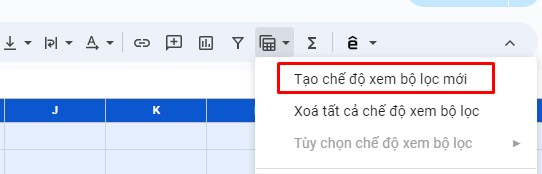
Chọn Tạo chế độ xem bộ lọc mới
Bước 3: Thiết lập bộ lọc cho dữ liệu
Nhấp vào biểu tượng bộ lọc ở đầu các cột và lựa chọn một trong những kiểu lọc sau:
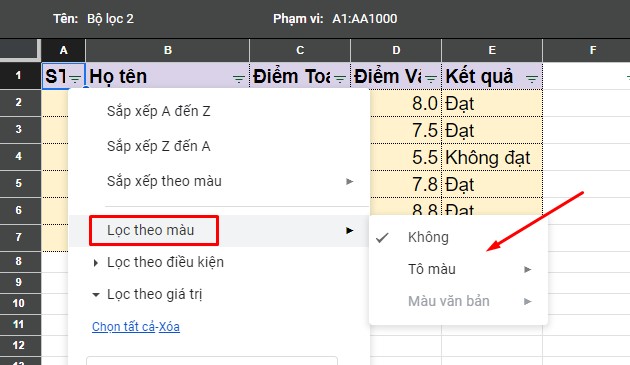
Lọc theo màu
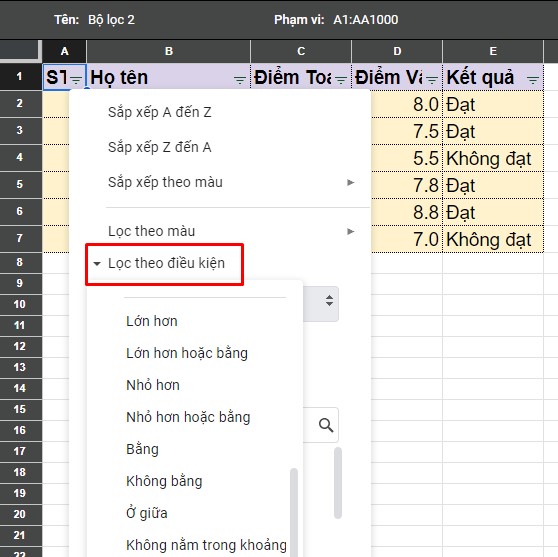
Lọc theo điều kiện
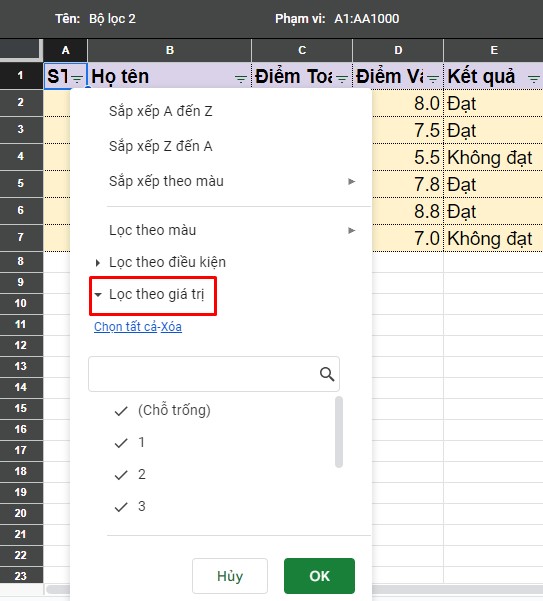
Lọc theo giá trị
Bước 4: Tắt và mở lại bộ lọc đã áp dụng
Nếu bạn muốn dữ liệu trở lại như thường, nhấn nút X ở góc phải. Để mở lại bộ lọc đã áp dụng, nhấn vào mũi tên bên cạnh biểu tượng bộ lọc và chọn bộ lọc trước đó (Bộ lọc 1).
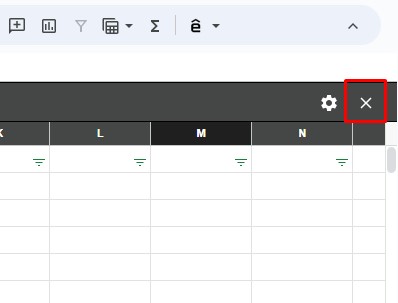
Nếu bạn muốn dữ liệu trở lại như thường hãy nhấn nút X
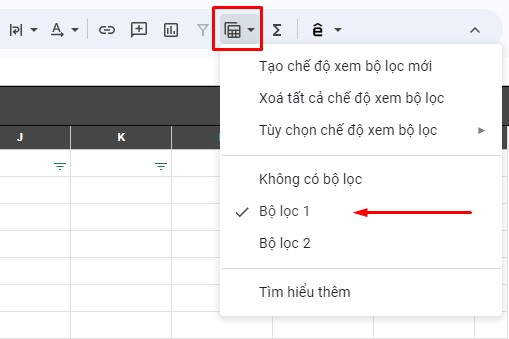
Nhấn vào mũi tên bên cạnh biểu tượng bộ lọc để mở lại bộ lọc đã áp dụng
“Mega Technology là đơn vị phân phối các sản phẩm công nghệ đến từ nhiều thương hiệu uy tín, chính hãng với mức giá hợp lý. Nếu bạn đang có nhu cầu mua các sản phẩm linh kiện máy tính, gaming gear, thiết bị văn phòng, máy tính xách tay, Apple ... giá tốt, chính hãng tại Đà Nẵng thì Mega Technology là một địa chỉ uy tín với nhiều ưu đãi hấp dẫn mà bạn có thể tham khảo. Hãy đến ngay showroom của Mega tại 130 Hàm Nghi, Đà Nẵng để có thể xem trực tiếp sản phẩm. Đối với các khách hàng ở thành phố Hồ Chí Minh hoặc Hà Nội, bạn có thể xem và mua hàng tại website mega.com.vn”.
Bạn có thể sắp xếp dữ liệu theo thứ tự bảng chữ cái và số hoặc sử dụng bộ lọc để ẩn dữ liệu mà bạn không muốn xem.
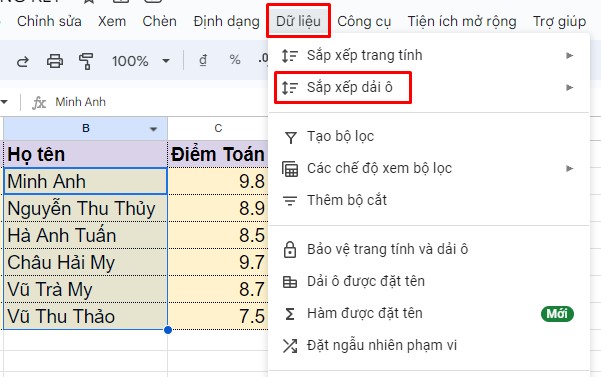
Chọn Sắp xếp dải ô
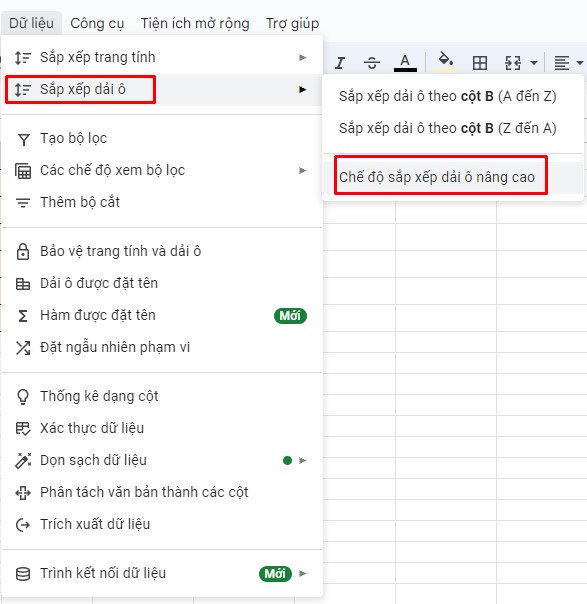
Chọn Chế độ sắp xếp dải ô nâng cao
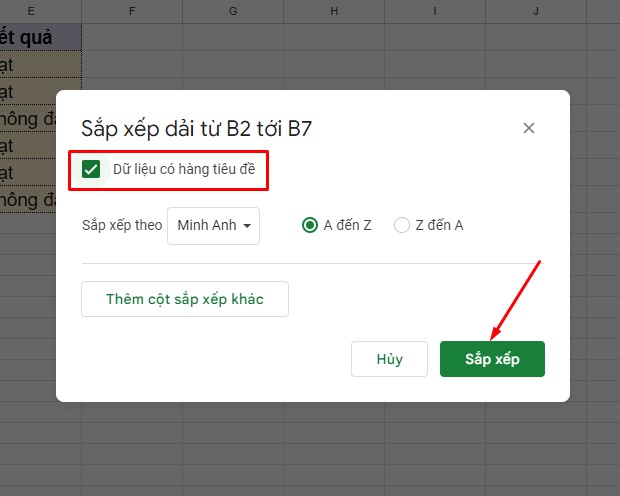
Chọn Dữ liệu có hàng tiêu đề
Vừa rồi Mega đã gửi đến bạn hướng dẫn chi tiết cách lọc dữ liệu trong Google Sheet. Hy vọng thông tin trên sẽ hữu ích và giúp bạn có thể trải nghiệm thêm nhiều tính năng hơn với công cụ lưu trữ và xử lý dữ liệu phổ biến này!
Đừng quên truy cập website mega.com.vn để cập nhật nhanh chóng các bài viết thủ thuật mới nhất nhé!
Xem thêm >>>
Hướng dẫn cách tạo lựa chọn trong Google Sheet siêu chi tiết
Cách tạo biểu đồ trong Google Sheet đơn giản, dễ thực hiện
Cách khôi phục sheet đã xóa trong Google Sheet nhanh chóng
copyright © mega.com.vn